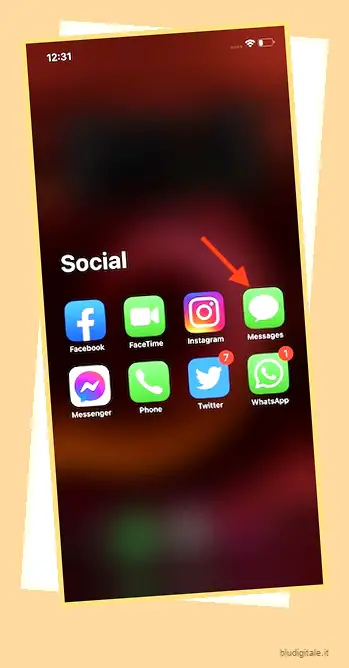Mentre WhatsApp rimane l’ app di messaggistica più popolare su tutte le piattaforme, iMessage conquista la corona come l’app di messaggistica più amata su iDevices. E giustamente, poiché l’app di messaggistica di Apple è profondamente integrata nell’ecosistema. Che si tratti di condividere Animoji e Memoji amanti del divertimento, GIF da solleticare le ossa o foto/video, l’app per i messaggi stock ti offre la flessibilità di comunicare a tuo piacimento. Ma hai mai desiderato visualizzare tutte le tue foto nei thread di Messaggi su iPhone e iPad e non sapevi come farlo? Se sì, segui per gestire le foto e i video condivisi tramite iMessage.
Visualizza tutte le foto nei thread dei messaggi su iOS
iMessage ti consente di controllare le immagini e i clip condivisi di ogni thread di conversazione. Quindi, a seconda delle tue esigenze, puoi immergerti in uno specifico thread di conversazione e visualizzare la dimensione del file di ciascuna immagine. Inoltre, hai anche la possibilità di salvare un’immagine e persino condividerla.
- Avvia l’app Messaggi sul tuo iPhone e iPad.
Se volete continuare a leggere questo post su "Come visualizzare tutte le foto nei thread dei messaggi su iPhone e iPad" cliccate sul pulsante "Mostra tutti" e potrete leggere il resto del contenuto gratuitamente. ebstomasborba.pt è un sito specializzato in Tecnologia, Notizie, Giochi e molti altri argomenti che potrebbero interessarvi. Se desiderate leggere altre informazioni simili a Come visualizzare tutte le foto nei thread dei messaggi su iPhone e iPad, continuate a navigare sul web e iscrivetevi alle notifiche del blog per non perdere le ultime novità.
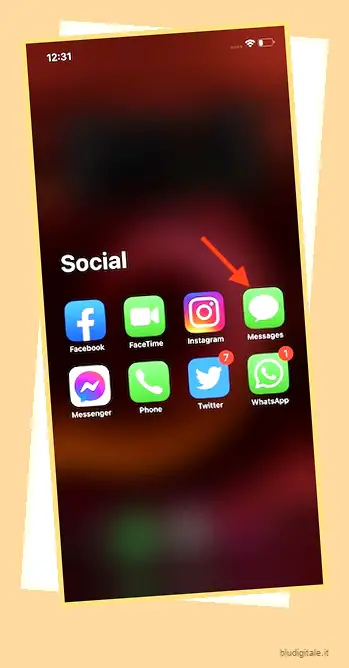
2. Ora, entra in un thread di conversazione , a quali immagini condivise desideri accedere.

3. Successivamente, tocca il nome del contatto in alto al centro.

4. Successivamente, tocca il pulsante “Informazioni”.

5. Successivamente, scorri verso il basso e premi l’opzione Vedi tutto. Ora dovresti vedere l’intera libreria di foto e screenshot condivisi. Quindi, sfoglia l’intera libreria per visualizzare le tue foto.

Vale la pena notare che puoi anche salvare e condividere la foto specifica. Per farlo, tocca il pulsante Condividi e quindi scegli Salva immagine per salvarla nella tua libreria di foto o condividerla tramite il tuo supporto preferito.

Nota:
- Per consentirti di navigare facilmente tra tutte le tue foto/video e altri contenuti multimediali, iMessage presenta tre schede denominate Tutto, Foto, Schermate .
- Per impostazione predefinita, è selezionato Tutto. Quindi, puoi toccare la rispettiva scheda per immergerti nella sezione specifica.
6. Se si desidera visualizzare tutte le immagini condivise nella visualizzazione elenco, toccare il pulsante Visualizzazione elenco . Nella schermata successiva, dovresti vedere l’elenco di tutte le foto e i video insieme alla dimensione del file.

Nota:
- Sfortunatamente, iMessage non offre un modo per eliminare le foto indesiderate dalla visualizzazione elenco.
- Se vuoi sbarazzarti di tutte le immagini inutili, vai nell’app Impostazioni -> Generali -> iPhone/iPad -> Messaggi . Ora tocca Foto/Video e poi premi il pulsante Modifica nell’angolo in alto a destra.
- Successivamente, seleziona le immagini che desideri rimuovere e premi il pulsante Elimina.
Questo è praticamente tutto!
Visualizza tutte le foto nei thread dei messaggi su iPhone e iPad
Quindi, è così che puoi tenere traccia di tutte le foto e i video nei thread di iMessage. Ora che sai come visualizzarli, sfrutta al massimo questa funzione nascosta non solo per ravvivare la nostalgia, ma anche per impedire alle immagini non necessarie di intasare lo spazio di archiviazione sul tuo dispositivo iOS .
Con iOS 14, Apple ha notevolmente migliorato l’app di messaggistica stock. L’aggiunta di funzionalità come il blocco e la menzione lo ha reso più utile. Cosa ne pensi dell’app Messaggi e quali sono i cambiamenti che vuoi vedere in essa? Spara i tuoi pensieri nei commenti qui sotto.